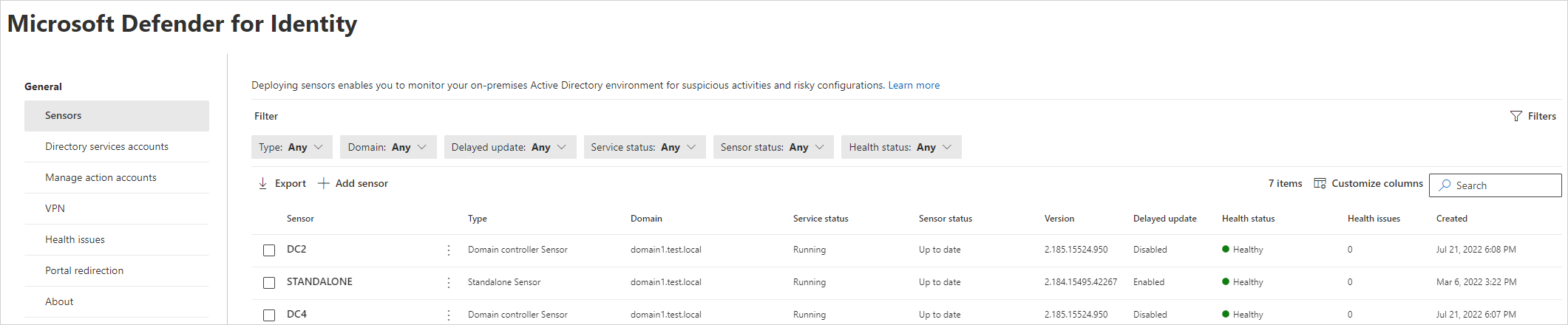Descarga del sensor de Microsoft Defender for Identity
En este artículo se describe cómo descargar el sensor de Microsoft Defender for Identity para los controladores de dominio o los servidores de AD CS /AD FS.
Adición de un sensor y descarga de software de sensor
En XDR de Microsoft Defender, vaya a Identidades de configuración>del sistema.>
Seleccione la pestaña Sensores, que muestra todos los sensores de Defender for Identity. Por ejemplo:
Seleccione Agregar sensor. A continuación, en el panel Agregar un nuevo sensor, seleccione Descargar instalador y guarde el paquete de instalación localmente. El archivo zip descargado incluye los siguientes archivos:
Instalador del sensor de Defender for Identity
Archivo de configuración con la información necesaria para conectarse al servicio en la nube de Defender for Identity
Npcap OEM versión 1.0, que se instala automáticamente mediante la instalación del sensor si no se encuentra ya instalada.
En el panel Agregar un nuevo sensor, copie el valor de la clave de acceso y guárdelo en una ubicación protegida. La clave de acceso es una contraseña única para ser usada en la implementación del sensor, después de la cual se realiza la comunicación mediante certificados para la autenticación y el cifrado TLS.
Sugerencia
Se recomienda volver a generar la clave de acceso mediante el botón Volver a generar la clave de forma periódica. No afectará a los sensores implementados anteriormente, ya que solo se usa para el registro inicial del sensor.
Copie el paquete de instalación descargado en el servidor dedicado o en el controlador de dominio donde vaya a instalar el sensor de Defender for Identity.